Comprendere i termini hardware, software, Tecnologia dell Informazione (ICT).
|
|
|
- Umberto Beretta
- 6 anni fa
- Visualizzazioni
Transcript
1 ECDL SYLLABUS 4.0 Riportiamo di seguito il testo del Syllabus ECDL versione Modulo 1 Concetti di base delle tecnologie ICT Richiede che il candidato comprenda i concetti fondamentali delle Tecnologie dell Informazione (ICT) ad un livello generale. Il candidato dovrà disporre di una conoscenza di base della struttura di un personal computer sia dal punto di vista hardware che dal punto di vista software, e dovrà essere comprendere alcuni concetti di ICT quali la memorizzazione dei dati e la memoria. Inoltre dovrà comprendere come vengono utilizzate le reti informatiche e i programmi software nella vita quotidiana. Il candidato dovrà essere in grado di rendersi conto dei problemi legati alla salute e alla sicurezza nell uso dei computer, e al loro possibile impatto ambientale. Infine il candidato dovrà essere consapevole degli aspetti fondamentali di protezione dei dati e di problematiche legali associati all impiego dei computer. 1.1 Concetti generali Hardware, Software, Tecnologia dell Informazione Comprendere i termini hardware, software, Tecnologia dell Informazione (ICT) Tipi di computer Comprendere e distinguere tra varie classi di computer (mainframe, network computer, personal computer, laptop, personal digital assistant - PDA) in termini di capacità, velocità,costo e impieghi tipici Componenti principali di un personal computer Sapere quali sono le parti principali di un personal computer, quali: unità centrale di elaborazione (CPU), disco fisso, dispositivi comuni di input/output, tipi di memoria. Comprendere il termine unità periferica Prestazioni di un computer 1.2 Hardware Sapere quali sono i fattori che influenzano le prestazioni di un computer, quali: la velocità della CPU, la dimensione della RAM, il numero di applicazioni in esecuzione Unità centrale di elaborazione 1 Copyright 2002 The European Computer Driving Licence Foundation Ltd. La versione ufficiale del Syllabus in inglese si trova all indirizzoweb della ECDL Foundation: Per aggiornamenti sulla versione italiana del Syllabus e altre informazioni sul programma ECDL in Italia si può consultare il sito Web di AICA:
2 Sapere quali sono le funzioni della CPU in termini di calcoli, controllo logico, memoria ad accesso immediato. Sapere che la velocità della CPU viene misurata in megahertz (MHz) o gigahertz (GHz) Memoria Conoscere i diversi tipi di memoria presenti nel computer, quali: RAM (random-access memory), ROM (read-only memory) ed essere in grado di distinguerle Sapere come viene misurata la memoria di un computer: bit, byte, KB, MB, GB, TB. Saper mettere in relazione le misure di memoria di un computer con caratteri, file e directory/cartelle Periferiche di input Saper identificare alcune delle principali periferiche di input di un computer, quali: mouse, tastiera, trackball, scanner, touchpad, penna ottica, joystick, macchina fotografica digitale, microfono Periferiche di output Saper identificare alcune delle principali periferiche di output per la presentazione dei risultati di un elaborazione effettuata da un computer, quali: monitor, schermi, stampanti, plotter, altoparlanti e sapere in quali occasioni vengono utilizzate Periferiche di input/output Sapere che alcune periferiche possono essere sia di input che di output, quali i touchscreen Dispositivi di memoria Confrontare i principali tipi di dispositivi di memoria in termini di velocità, costo e capacità, quali: floppy disk, disco zip, nastri, CD-ROM, dischi fissi interni ed esterni Conoscere lo scopo della formattazione di un disco. 1.3 Software Tipi di software Saper distinguere tra software di sistema e software applicativo. Comprendere i motivi delle diverse versioni di software Software di sistema Saper descrivere le principali funzioni di un sistema operativo ed essere in grado di citare alcuni comuni sistemi operativi Software applicativo Saper elencare alcuni programmi applicativi più comuni ed il loro uso, quali: elaboratore testi, foglio elettronico, database, browser Web, desktop publishing, contabilità Graphical User Interface Comprendere il significato di Graphical User Interface (GUI).
3 1.3.5 Sviluppo di sistemi Comprendere come avviene lo sviluppo dei sistemi basati su computer e conoscere le diverse fasi di sviluppo del software: analisi, progettazione, programmazione e test. 1.4 Reti informatiche LAN, WAN Comprendere i termini LAN (Local Area Network), WAN (Wide Area Network) e client/server Elencare alcuni vantaggi associati al lavoro di gruppo, quali: condivisione di stampanti, applicazioni e file all interno di una rete Intranet, Extranet Comprendere cosa è una intranet e sapere quali sono le differenze tra Internet e una intranet Comprendere cosa è una extranet e sapere quali sono le differenze tra Internet e una extranet Internet Comprendere cosa è Internet e sapere quali sono i suoi principali impieghi Comprendere cosa è il WWW (World Wide Web) e sapere in cosa differisce da Internet La rete telefonica e i computer Comprendere l uso della rete telefonica nei sistemi computer informatici. Comprendere cosa significano i termini rete dati commutata pubblica (Public Switched Telephone Network -PSTN), rete digitale integrata nei servizi (Integrated Services Digital Network - ISDN), linea digitale asimmetrica (Asymetric Digital Subscriber Line - ADSL) Comprendere i termini analogico, digitale, modem, baud (misurato in bps bit per secondo). 1.5 Il computer nella vita di ogni giorno Il computer al lavoro Sapere quali sono le situazioni in cui un computer può essere più adatto di una persona a svolgere un compito, e quali no Conoscere alcuni degli impieghi delle più comuni applicazioni di ufficio, quali: sistemi di amministrazione, sistemi di prenotazione aerea, elaborazione di richieste di assicurazione, online banking Conoscere alcuni degli impieghi delle più comuni applicazioni amministrative, quali: sistemi di registrazione pubblica (censimento, registro automobilistico), dichiarazione dei redditi, voto elettronico Conoscere alcuni degli impieghi delle più comuni applicazioni in ospedale o negli ambulatori medici, quali: sistemi di catalogazione dei pazienti, sistemi di controllo delle ambulanze, strumenti e apparecchiature diagnostiche, particolari apparecchiature chirurgiche Conoscere alcuni degli impieghi delle più comuni applicazioni nella scuola, quali: sistemi di registrazione degli studenti e di preparazione dei calendari delle lezioni, sistemi di autoapprendimento basati su computer (Computer BasedTraining - CBT), apprendimento a distanza, svolgimento dei compiti attraverso Internet.
4 Comprendere il termine telelavoro ed essere in grado di elencare alcuni dei suoi vantaggi, quali: riduzione del pendolarismo, maggiore possibilità di concentrarsi su un solo compito, orario flessibile, riduzione delle necessità di spazi aziendali. Elencare anche gli svantaggi del telelavoro, quali: mancanza di rapporti umani, minore importanza del lavoro di gruppo Mondo elettronico Comprendere il termine posta elettronica ( ) e conoscerne gli utilizzi principali Comprendere il termine e-commerce, e il concetto di acquisto di beni e servizi online, inclusa la necessità di fornire informazioni personali prima di poter completare una transazione, i metodi di pagamento, il diritto fondamentale del consumatore di poter restituire merci non soddisfacenti Elencare alcuni dei vantaggi dell acquisto online di beni e servizi, quali: servizi disponibili 24 ore al giorno, opportunità di vedere un ampia gamma di prodotti. Elencare inoltre alcuni svantaggi, quali: scelta da un negozio virtuale, assenza di contatti umani, rischi legati a metodi di pagamento non sicuri. 1.6 Salute, sicurezza e ambiente Ergonomia Comprendere quali elementi e pratiche possono concorrere a creare un buon ambiente operativo, quali: collocazione adeguata dei monitor, tastiere e sedie regolabili, impiego di un tappetino per il mouse, utilizzo di un filtro per il monitor, disponibilità di illuminazione e ventilazione adeguate, frequenti interruzioni nell uso del computer Salute Elencare alcuni dei più comuni problemi di salute che possono essere associati all uso di un computer, quali: problemi ai polsi causati dall uso prolungato della tastiera, stanchezza deli occhi provocata dalla luminosità dello schermo, problemi alla schiena causati da una posizione non corretta Precauzioni Elenca alcune delle precauzioni da adottare durante l uso di un computer, quali: assicurarsi che i cavi di alimentazione siano collegati correttamente, e le prese di corrente non abbiamo collegate troppe apparecchiature Ambiente Comprendere che riciclando i fogli stampati e le cartucce del toner, e utilizzando un monitor a basso consumo di energia quando il computer non è attivo si può aiutare l ambiente Comprendere che l utilizzo di documenti elettronici può contribuire a ridurre la necessità di materiale stampato. 1.7 Sicurezza Sicurezza dei dati Comprendere il termine sicurezza dei dati e quali sono i vantaggi per un azienda che si occupa di gestire i problemi di sicurezza quali: adozione di una politica di sicurezza
5 relativa alla gestione di dati sensibili, disponibilità di procedure per riferire incidenti riguardanti la sicurezza, preparazione del personale in modo che conoscano le proprie responsabilità riguardanti la sicurezza dei dati Conoscere le problematiche di privacy relative ai computer, quali l adozione di una corretta politica di password. Comprendere cosa si intende con il termine ID utente e la differenza esistente tra ID utente e password. Comprendere il termine diritti di accesso e sapere per quale motivo sono importanti Conoscere lo scopo e la validità di effettuare salvataggi di back up di dati e software su un supporto di memoria rimovibile Conoscere le possibili implicazioni del furto di un laptop, di un PDA o di un telefono cellulare, quali: possibile uso improprio di file riservati, perdita di file, perdita di importanti informazioni di contatti, se non sono disponibili anche su un altro supporto separato, e possibile uso improprio dei numeri di telefono Virus Comprendere il termine virus quando viene impiegato nell ambito informatico e sapere che esistono diversi tipi di virus. Sapere quando e come i virus possono penetrare in un computer Conoscere le principali misure anti-virus e le tattiche da adottare quando un virus infetta un computer. Conoscere le limitazioni del software anti-virus e comprendere il significato del termine disinfezione dei file Comprendere le corrette operazioni da effettuare quando si scaricano i file o si accede ad allegati di posta, quali: usare software di verifica antivirus, evitare di aprire messaggi di provenienti da sconosciuti, evitare di aprire file allegati a messaggi di provenienti da sconosciuti. 1.8 Diritto d autore e aspetti giuridici Copyright Comprendere il concetto di copyright quando è applicato al software e a file di tipo grafico, testuale, audio e video. Comprendere le problematiche di copyright legate al reperimento (download) di informazioni da Internet Comprendere le problematiche di copyright associate all utilizzo e alla distribuzione di materiale presente su supporti rimovibili quali CD, dischi zip, floppy Sapere come verificare il numero di serie di un prodotto software. Comprendere i termini shareware, freeware e licenza d uso Legislazione sulla protezione dei dati Conoscere la legislazione sulla privacy in Italia. Comprendere le implicazioni di questa legislazione per quanto riguarda i soggetti dei dati e chi li possiede. Descrivere alcuni degli impieghi dei dati personali. Modulo 2 Uso del computer e gestione dei file Richiede che il candidato dimostri di possedere conoscenza e competenza nell uso delle normali funzioni di un personal computer e del suo sistema operativo. Il candidato dovrà essere in grado di regolare le impostazioni principali, utilizzare le funzionalità di guida in linea e gestire un applicazione che non risponde. Inoltre dovrà essere in grado di operare efficacemente nell ambiente di desktop e operare con icone e finestre, gestire
6 e organizzare i file e le cartelle, sapere come duplicare, spostare ed eliminare file e cartelle e come comprimere ed estrarre file da archivi. Il candidato dovrà inoltre comprendere cosa è un virus ed essere in grado di utilizzare un software antivirus. Infine il candidato dovrà dimostrare la propria capacità di utilizzare dei semplici strumenti di elaborazione testi e di gestione stampe disponibili nel sistema operativo. 2.1 L ambiente del computer Primi passi col computer Avviare il computer Spegnere il computer impiegando la procedura corretta Riavviare il computer impiegando la procedura corretta Chiudere un applicazione che non risponde Informazioni e operazioni fondamentali Verificare le informazioni di base del computer: sistema operativo e versione, quantità di RAM (random access memory) installata Modificare la configurazione del desktop del computer: data e ora 2, volume audio, opzioni di visualizzazione del desktop (impostazione dei colori, risoluzione dello schermo, impostazioni del salvaschermo) Impostare, modificare la lingua della tastiera Formattare dischi rimovibili: floppy, dischi zip Installare, disinstallare un applicazione Utilizzare la funzione di stampa schermo da tastiera e inserire l immagine ottenuta in un documento Utilizzare la funzione di guida in linea (help) disponibile Uso di un editor di testi 2.2 Desktop Attivare un programma di editing. Aprire, creare un file Salvare il file all interno di un unità disco Chiudere il programma di editing Uso delle icone Riconoscere le più comuni icone sul desktop, come quelle che rappresentano: file, directory/cartelle, applicazioni, stampanti, cestino dei rifiuti Selezionare e spostare le icone sul desktop Aprire dal desktop un file, directory/cartella, applicazione Creare sul desktop un icona di collegamento o un alias di menu Uso delle finestre Identificare le diverse parti di una finestra: barra del titolo, barra dei menu, barra degli strumenti, barra di stato, barra di scorrimento Minimizzare, massimizzare, ridimensionare, spostare, chiudere una finestra Passare da una finestra ad un altra. 2.3 Gestione dei file Concetti
7 Comprendere come un sistema operativo visualizza le unità disco, le cartelle, i file in una struttura gerarchica Sapere che le periferiche impiegate da un sistema operativo per memorizzare i file e le cartelle sono il disco fisso, il floppy, il CD-ROM, le unità di rete Directory/Cartelle Raggiungere un file, cartella su un unità Creare una directory/cartella e un ulteriore sottodirectory/sottocartella Aprire una finestra per visualizzare il nome, le dimensioni e la posizione nell unità di una directory/cartella Operare con i file Riconoscere i file di tipo più comune: file di elaboratore testi, file di foglio elettronico, file di database, file di presentazioni, file di immagini, file audio, file video, file compressi, file temporanei Contare il numero di file, file di tipo particolare, contenuti in una cartella (inclusi i file contenuti in eventuali sottocartelle) Modificare lo stato del file: sola lettura /bloccato, lettura-scrittura Riordinare i file per nome, dimensione, tipo, data di modifica Comprendere l importanza di mantenere la corretta estensione quando si rinomina un file Rinominare file, directory/cartelle Duplicare, spostare Selezionare file, directory/cartelle singolarmente o come gruppo di file, directory/cartelle adiacenti, non adiacenti Duplicare file, directory/cartelle tra directory/cartelle e tra unità Spostare file, directory/cartelle tra directory/cartelle e tra unità Comprendere per quale motivo è importante effettuare delle copie di backup di file su un supporto di memoria rimovibile Eliminare, ripristinare Eliminare file, directory/cartelle collocandoli nel cestino Ripristinare file, directory/cartelle presenti nel cestino Svuotare il cestino Ricerca Utilizzare il comando di Ricerca per trovare un file, directory/cartella Cercare file per contenuto, data di modifica, data di creazione, dimensione, caratteri jolly Visualizzare elenco di file usati di recente Compressione di file Comprendere il significato di compressione di file Comprimere file in una cartella di una unità Estrarre file compressi da un archivio su una unità. 2.4 Virus Concetti Sapere cosa è un virus e quali possono essere i suoi effetti.
8 Comprendere alcune delle modalità con cui un virus può essere trasmesso ad un computer Comprendere i vantaggi di un applicazione antivirus Comprendere il significato di disinfettare i file Gestione dei virus Utilizzare un applicazione antivirus per controllare unità, cartelle e file specificati Comprendere per quale motivo è necessario aggiornare regolarmente il software antivirus. 2.5 Gestione stampe Impostazione Modificare la stampante di default con un altra contenuta nell elenco delle stampanti installate Installare una nuova stampante sul computer Stampare Stampare un documento a partire da un applicazione di elaborazione testi Visualizzare l avanzamento di un processo di stampa attraverso un gestore di stampe sul desktop Interrompere, riavviare, eliminare un processo di stampa attraverso un gestore di stampe sul desktop. Modulo 3 Elaborazione testi Richiede che il candidato dimostri la capacità di usare un programma informatico per l elaborazione di testi. Il candidato deve essere in grado di effettuare le operazioni ordinarie legate alla creazione, formattazione e rifinitura di brevi documenti in modo che siano pronti per essere distribuiti. Deve inoltre saper copiare e spostare testi all interno di un documento e fra documenti diversi. Il candidato deve dimostrare di usare alcune delle funzionalità presenti nei programmi di elaborazione testi come la creazione di tabelle, l uso di disegni e immagini in un documento e degli strumenti per l invio di documenti a una lista di destinatari. 3.1 Concetti generali Primi passi con un elaboratore di testi Aprire (e chiudere) un programma di elaborazione testi Aprire uno o più documenti Creare un nuovo documento (predefinito o basato sui modelli del programma) Salvare un documento all interno di un unità disco Salvare un documento con un altro nome Salvare un documento con un altro formato: file TXT, RTF,HTML, modello, tipo di software o numero di versione Spostarsi tra documenti attivi Usare la funzione di guida in linea (help) del programma Chiudere un documento.
9 3.1.2 Modificare le impostazioni Cambiare la visualizzazione di una pagina Usare gli strumenti di ingrandimento/zoom Mostrare, nascondere le barre degli strumenti Mostrare e nascondere i caratteri non stampabili Modificare le opzioni di base del programma: nome dell utente, cartelle predefinite per aprire o salvare documenti. 3.2 Operazioni Inserire i dati Inserire testo Inserire caratteri speciali e simboli Selezionare i dati Selezionare caratteri, parole, righe, frasi, paragrafi o interi testi Modificare i dati Modificare il contenuto inserendo caratteri e parole all interno di un testo esistente, o sovrascrivendo per sostituirlo Usare i comandi Annulla e Ripristina Copiare, spostare e cancellare Copiare del testo all interno di un documento o tra documenti attivi Spostare del testo all interno di un documento o tra documenti attivi Cancellare del testo Trovare e sostituire Usare il comando di ricerca per trovare una parola o una frase specifica Usare il comando di sostituzione per modificare una parola o una frase specifica. 3.3 Formattazione Formattare un testo Cambiare l aspetto del testo: il tipo e le dimensioni dei caratteri Applicare formattazioni come grassetto, corsivo, sottolineatura Inserire apici e pedici Applicare la modifica di maiuscole/minuscole al testo Applicare colori diversi al testo Copiare le caratteristiche di formattazione da un testo ad un altro Applicare uno stile esistente ad una parola, una riga o un paragrafo Usare la sillabazione automatica Formattare un paragrafo Inserire ed eliminare i segni di paragrafo Inserire ed eliminare le interruzioni di riga Allineare un testo a sinistra, al centro, a destra o giustificato.
10 Applicare ai paragrafi un indentazione: a sinistra, a destra, riga iniziale, sporgente Applicare ai paragrafi un interlinea singola o doppia Applicare una spaziatura al di sopra e al di sotto dei paragrafi Impostare, eliminare e usare le tabulazioni: a sinistra, al centro, a destra, decimale Applicare ed eliminare punti e numeri a un elenco di un solo livello Modificare lo stile dei punti e dei numeri in un elenco di un solo livello scegliendo tra le opzioni predefinite Aggiungere ad un paragrafo il bordo superiore e inferiore, il contorno e lo sfondo Formattare un documento 3.4 Oggetti Modificare l orientamento del documento, orizzontale o verticale. Cambiare le dimensioni della carta Modificare i margini dell intero documento, superiore, inferiore, sinistro, destro Inserire e cancellare un interruzione di pagina Inserire e modificare testi in intestazioni e piè di pagina Inserire campi in intestazioni e piè di pagina: data, numero di pagina, percorso del file Inserire la numerazione automatica delle pagine Tabelle Creare una tabella per inserire del testo Inserire e modificare dati in una tabella Selezionare righe, colonne, celle e l intera tabella Inserire e cancellare righe e colonne Modificare la larghezza delle colonne e l altezza delle righe Modificare lo spessore, lo stile e il colore del bordo delle celle Applicare sfondi alle celle Disegni, immagini, grafici Inserire disegni, immagini e grafici in un documento Selezionare un disegno, un immagine o un grafico in un documento Duplicare un disegno, un immagine o un grafico in un documento, tra diversi documenti Spostare un disegno, un immagine o un grafico in un documento, tra diversi documenti Modificare le dimensioni di un disegno, un immagine o un grafico Cancellare un disegno, un immagine o un grafico. 3.5 Stampa unione Teoria e pratica Comprendere il termine stampa unione e l unione di un origine dati con un documento principale come una lettera o un etichetta Aprire o preparare un documento principale per inserirvi campi di dati Aprire o preparare una lista di distribuzione, o altri file di dati, da usare nella stampa unione Unire una lista di distribuzione a una lettera o a un documento di etichette. 3.6 Preparazione della stampa Preparazione Comprendere l importanza del controllo di un documento, quali: verifica ell impostazione, dell aspetto (margini, adeguate dimensioni e formattazione dei caratteri) e dell ortografia.
11 Usare gli strumenti di controllo ortografico ed eseguire le modifiche, quali correggere gli errori, cancellare le ripetizioni Aggiungere nuove parole al dizionario interno al programma Visualizzare l anteprima di un documento Stampa Scegliere 7 opzioni di stampa, quali: documento intero, pagine specifiche, numero di copie Stampare un documento su una stampante predefinita usando le proprie opzioni o le impostazioni predefinite. Modulo 4 Foglio elettronico Richiede che il candidato comprenda il concetto di foglio elettronico e dimostri di sapere usare il programma corrispondente. Deve comprendere e sapere effettuare operazioni legate all elaborazione, la formattazione, la modifica e l uso di un foglio elettronico di breve estensione in modo che sia pronto per essere distribuito. Deve inoltre essere in grado di elaborare e applicare formule matematiche e logiche di base usando semplici formule e funzioni. Il candidato deve dimostrare la capacità di creare e formattare grafici. 4.1 Concetti generali Primi passi con il foglio elettronico Aprire (e chiudere) un programma di foglio elettronico Aprire uno o più fogli elettronici Creare un nuovo foglio elettronico (modello predefinito) Salvare un foglio elettronico all interno di un unità disco Salvare un foglio elettronico con un altro nome Salvare un foglio elettronico in un altro formato come: TXT, HTML, modello, tipo di software, numero di versione Spostarsi tra fogli di lavoro, aprire più fogli elettronici Usare le funzioni di guida in linea (help) del programma Chiudere un foglio elettronico Modificare le impostazioni 4.2 Celle Usare gli strumenti di ingrandimento/zoom Mostrare e nascondere le barre degli strumenti Bloccare e sbloccare titoli di righe e/o colonne Modificare le opzioni di base/preferenze del programma: nome dell utente, directory/cartella predefinita per aprire o salvare documenti Inserire i dati Inserire un numero, una data o del testo in una cella.
12 4.2.2 Selezionare le celle Selezionare una cella, un insieme di celle adiacenti, un insieme di celle non adiacenti, un intero foglio di lavoro Selezionare una riga, un insieme di righe adiacenti, un insieme di righe non adiacenti Selezionare una colonna, un insieme di colonne adiacenti, un insieme di colonne non adiacenti Righe e colonne Inserire righe e colonne in un foglio di lavoro Cancellare righe e colonne da un foglio di lavoro Modificare la larghezza delle colonne e l altezza delle righe Modificare i dati Aggiungere dati in una cella, sostituire i dati esistenti Usare i comandi Annulla e Ripristina Copiare, spostare, cancellare Copiare il contenuto di una cella o di un insieme di celle all interno di un foglio di lavoro, tra fogli di lavoro diversi e tra fogli elettronici aperti Usare lo strumento di riempimento automatico per copiare o incrementare dati Spostare il contenuto di una cella o di un insieme di celle all interno di un foglio di lavoro, tra fogli di lavoro diversi e tra fogli elettronici aperti Cancellare il contenuto di una cella Trovare e sostituire Usare il comando di ricerca per trovare dati specifici Usare il comando di sostituzione per modificare dati specifici Ordinare i dati Ordinare un insieme di celle in ordine numerico crescente e decrescente, e in ordine alfabetico crescente e decrescente. 4.3 Fogli di lavoro Usare i fogli di lavoro Inserire un nuovo foglio di lavoro Rinominare un foglio di lavoro Eliminare un foglio di lavoro Copiare un foglio di lavoro all interno di un foglio elettronico e tra fogli elettronici attivi Spostare un foglio di lavoro all interno di un foglio elettronico e tra fogli elettronici attivi. 4.4 Formule e funzioni Formule aritmetiche Generare formule usando i riferimenti di cella e le operazioni aritmetiche (addizione, sottrazione, moltiplicazione, divisione).
13 Riconoscere e capire i messaggi di errore più comuni associati all uso delle formule Riferimenti di cella Comprendere e applicare alle formule i riferimenti relativi, misti e assoluti Lavorare con le funzioni Generare formule usando le funzioni di somma, media, minimo, massimo e conteggio Generare formule usando la funzione logica se. 4.5 Formattazione Numeri e date Formattare le celle in modo da visualizzare una quantità specificata di decimali, visualizzare i numeri con o senza punto per indicare le migliaia Formattare le celle per visualizzare le date Formattare le celle per visualizzare un simbolo di valuta Formattare le celle per visualizzare i numeri come percentuali Contenuto Modificare l aspetto dei dati: tipo e dimensioni dei caratteri Applicare la formattazione al contenuto delle celle, quale: grassetto, corsivo, sottolineatura, doppia sottolineatura Applicare colori diversi al contenuto o allo sfondo delle celle Copiare la formattazione da una cella ad un altra, da un insieme di celle ad un altro Applicare la proprietà di andare a capo al contenuto di una cella Allineamento e bordi 4.6 Grafici Allineare il contenuto di una cella o di un insieme di celle: a sinistra, al centro, a destra, in alto, in basso Centrare un titolo su un insieme di celle Modificare l orientamento del contenuto di una cella Aggiungere bordi a una cella o a un insieme di celle Usare i grafici Creare differenti tipi di grafici a partire dai dati di un foglio elettronico: grafici a colonne, a barre, a righe e a torta Aggiungere, cancellare un titolo o un etichetta a un grafico Modificare il colore dello sfondo di un grafico Modificare il colore di colonne, barre, righe e torte in un grafico Cambiare il tipo di grafico Duplicare, spostare grafici all interno di un foglio di lavoro o tra fogli elettronici aperti Ridimensionare, cancellare un grafico. 4.7 Preparazione della stampa Impostare il foglio di lavoro
14 Modificare i margini del foglio di lavoro: superiore, inferiore, sinistro, destro Modificare l orientamento del foglio di lavoro: orizzontale o verticale. Cambiare le dimensioni della carta Modificare le impostazioni in modo che il contenuto del foglio di lavoro sia contenuto in una pagina o in un numero specifico di pagine Inserire, modificare intestazioni e piè di pagina di un foglio di lavoro Inserire campi nelle intestazioni e nei piè di pagina: numeri di pagina, data, ora nome del file e del foglio di lavoro Preparazione Comprendere l importanza di controllare i calcoli e i contenuti dei fogli di lavoro prima di distribuirli Visualizzare l anteprima di un foglio di lavoro Mostrare o nascondere la griglia e le intestazioni di riga e colonna durante la stampa Stampare automaticamente le righe di titolo su ogni pagina di un foglio di lavoro Stampa Stampare un insieme di celle, un intero foglio di lavoro, più copie di un foglio di lavoro, l intero foglio elettronico, un grafico selezionato. Modulo 5 Database Richiede che il candidato dimostri di possedere la conoscenza relativa ad alcuni concetti fondamentali sui database e la competenza nell uso di un database su un computer. Il candidato dovrà essere in grado di creare e modificare tabelle, query, maschere e report, oltre a preparare stampe pronte per la distribuzione. Il candidato dovrà essere in grado di creare relazioni tra tabelle, estrarre e manipolare le informazioni contenute in un database utilizzando gli strumenti di interrogazione e ordinamento disponibili nel pacchetto software. 5.1 Usare l applicazione Concetti fondamentali Sapere cosa è un database Sapere come è organizzato un database in termini di tabelle, record, campi, e di tipi di dati, proprietà per i campi Sapere cosa è una chiave primaria Sapere cosa è un indice Sapere quali sono le motivazioni per creare relazioni tra tabelle di un database Sapere qual è l importanza di impostare delle regole per assicurare che le relazioni definite tra tabelle siano valide Primi passi con un database Aprire (e chiudere) un applicazione di database Aprire, collegarsi ad un database esistente Creare un nuovo database Salvare un database all interno di un unità disco Usare la funzione di guida in linea (help) del programma Chiudere un database.
15 5.1.3 Modificare le impostazioni 5.2 Tabelle Cambiare le modalità di visualizzazione di una tabella, maschera, report Mostrare, nascondere le barre degli strumenti Operazioni fondamentali Creare e salvare una tabella, specificare i campi con i relativi tipi di dati Inserire, eliminare record in una tabella Inserire un campo in una tabella esistente Inserire, modificare dati in un record Eliminare dati da un record Usare il comando Annulla Navigare in una tabella al record successivo, precedente, primo, ultimo, e su un record specifico Cancellare una tabella Salvare e chiudere una tabella Definire le chiavi Definire una chiave primaria Indicizzare un campo con, senza duplicati Definire/impostare una tabella Modificare gli attributi di formato di un campo, quali: dimensioni, formato numerico, formato data Sapere quali conseguenze si ottengono modificando gli attributi di dimensione dei campi di una tabella Creare una semplice regola di validazione per numeri, testo, data/ora, valuta Cambiare l ampiezza delle colonne di una tabella Spostare una colonna all interno di una tabella Relazioni tra tabelle Creare una relazione uno-a-uno, uno-a-molti tra tabelle Cancellare relazioni tra tabelle Applicare una o più regole ad una relazione tali che i campi coinvolti nella relazione non possano essere cancellati finché esistono dati che collegano le tabelle. 5.3 Maschere Operare con le maschere Aprire una maschera Creare e salvare una maschera Utilizzare una maschera per inserire, modificare, cancellare record Spostarsi sul record successivo, precedente, primo, ultimo, e su un record specifico attraverso la visualizzazione maschere Inserire, modificare testo nell intestazione, piè di pagina di una maschera Cancellare una maschera Salvare e chiudere una maschera. 5.4 Cercare informazioni
16 5.4.1 Operazioni fondamentali Usare il comando di ricerca per trovare una parola, numero, data specificati in un campo Applicare un filtro ad una tabella, maschera Eliminare un filtro da una tabella, maschera Query Creare e salvare una query su una sola tabella, su due tabelle usando dei criteri di ricerca assegnati Aggiungere criteri ad una query utilizzando i seguenti operatori: < (minore di), <= (minore di o uguale a), > (maggiore di), >= (maggiore di o uguale a), = (uguale), <> (diverso), And, Or Modificare una query inserendo, eliminando criteri Modificare una query: aggiungere, eliminare, spostare, nascondere, mostrare campi Eseguire una query Cancellare una query Salvare e chiudere una query Ordinare i record 5.5 Report Riordinare i dati in una tabella, maschera, risultato di una query, in ordine numerico crescente, decrescente, e in ordine alfabetico Operare con i report Creare e salvare un report basato su una tabella, query Modificare la collocazione dei campi di dati e le intestazioni all interno di un report Raggruppare i dati sotto un intestazione specifica (campo) di un report in ordine crescente, decrescente Presentare campi specifici in un report raggruppati per somma, minimo, massimo, media, conteggio, con punti di interruzione adeguati Inserire, modificare il testo nell intestazione, piè di pagina di un report Cancellare un report Salvare e chiudere un report. 5.6 Preparazione della stampa Preparazione Visualizzare in anteprima di stampa una tabella, maschera, report Modificare l orientamento del report: verticale, orizzontale. Cambiare le dimensioni della carta Opzioni di stampa Stampare una pagina, record selezionato/selezionati, tabella completa Stampare tutti i record, o pagine specificate, usando la visualizzazione maschera Stampare il risultato di una query Stampare una o più pagine specificate di un report, un report completo.
17 Modulo 6 Strumenti di presentazione Richiede che il candidato dimostri la capacità di usare strumenti informatici per la presentazione. Deve essere in grado di creare, formattare, modificare e preparare presentazioni usando diapositive di diverso genere da distribuire a stampa o a video. Deve inoltre saper copiare e spostare testo, disegni, immagini e grafici all interno della presentazione e tra presentazioni diverse. Al candidato si richiede di conoscere le operazioni standard associate a immagini, grafici e oggetti e di usare effetti speciali. 6.1 Concetti generali Primi passi con gli strumenti di presentazione Aprire (e chiudere) un programma di presentazione Aprire una o più presentazioni Creare una nuova presentazione (modello predefinito) Salvare una presentazione all interno di un unità disco Salvare una presentazione con un altro nome Salvare una presentazione con un altro formato: file RTF,modello, immagine, tipo di software o numero di versione Spostarsi tra presentazioni aperte Usare le funzioni di guida in linea (help) del programma Chiudere una presentazione Modificare le impostazioni Usare gli strumenti di ingrandimento/zoom Mostrare e nascondere le barre degli strumenti Modificare le opzioni di base/preferenze del programma: nome dell utente, directory/cartella predefinita per aprire o salvare presentazioni. 6.2 Sviluppare una presentazione Visualizzare le presentazioni Comprendere l uso delle diverse modalità di visualizzazione delle presentazioni Cambiare modalità di visualizzazione Diapositive Aggiungere una nuova diapositiva con un layout specifico, quale: diapositiva titolo, grafico e testo, elenchi puntati, tabella Modificare il layout predefinito di una diapositiva Modificare il colore dello sfondo di una diapositiva, di specifiche diapositive o di tutte le diapositive Usare modelli di struttura Applicare un modello di struttura a una presentazione Cambiare modello di struttura Schemi diapositiva Inserire, rimuovere disegni, immagini o oggetti in uno schema diapositiva Inserire del testo nel piè di pagina di alcune o di tutte le diapositive di una presentazione.
18 Applicare al piè di pagina di alcune o di tutte le diapositive di una presentazione la numerazione automatica, una data aggiornata automaticamente o una data fissa. 6.3 Testi e immagini Inserire e formattare i testi Inserire del testo in una presentazione in visualizzazione normale o struttura Modificare i contenuti delle diapositive e delle pagine di note inserendo caratteri o parole Cambiare l aspetto del testo: il tipo e le dimensioni dei caratteri Applicare formattazioni al testo quali: grassetto, corsivo, sottolineatura Applicare la modifica di maiuscole/minuscole al testo Applicare colori diversi al testo Applicare ombreggiature al testo Allineare un testo a sinistra, al centro, a destra o giustificarlo Adattare l interlinea prima o dopo gli elementi di elenchi puntati e numerati Modificare lo stile dei punti e dei numeri in un elenco di un solo livello scegliendo tra le opzioni previste Usare i comandi Annulla e Ripristina Disegni, immagini Inserire un disegno in una diapositiva Inserire un immagine in una diapositiva Duplicare, spostare e cancellare Copiare testi, disegni e immagini in una presentazione o tra presentazioni aperte Spostare testi, disegni e immagini in una presentazione o tra presentazioni aperte Ridimensionare un disegno, un immagine Cancellare testi, disegni e immagini da una diapositiva. 6.4 Grafici e oggetti Usare grafici Inserire dati per creare, modificare i vari tipi di grafici disponibili: colonne, barre, righe, torta Modificare il colore di sfondo di un grafico Modificare il colore di colonne, barre, righe e torte in un grafico Cambiare il tipo di grafico Organigrammi Creare un organigramma con etichette disposte in ordine gerarchico. (Utilizzare una funzione integrata di creazione di organigrammi) Modificare la struttura gerarchica di un organigramma Aggiungere o eliminare dirigenti, collaboratori e dipendenti in un organigramma Disegnare oggetti Inserire oggetti di diversi tipi in una diapositiva: linee, tracciati a mano libera, frecce, rettangoli, quadrati, cerchi, ovali, caselle di testo Modificare il colore di sfondo dell oggetto, il colore, lo spessore e lo stile delle linee Modificare lo stile del punto di inizio e di arrivo delle frecce Applicare un ombreggiatura a un oggetto Ruotare o traslare un oggetto.
19 Allineare un oggetto: a sinistra, al centro, a destra, in alto o in fondo alla diapositiva Ridimensionare un oggetto o un grafico in una diapositiva Spostare un oggetto in primo piano o sullo sfondo Duplicare, spostare e cancellare Copiare un grafico o un oggetto in una presentazione o tra presentazioni aperte Spostare un grafico o un oggetto in una presentazione o tra presentazioni aperte Cancellare un grafico o un oggetto. 6.5 Effetti speciali Animazioni Aggiungere animazioni predefinite ai testi o alle immagini. Modificare le animazioni predefinite su testi, immagini Transizioni Inserire, modificare effetti di transizioni tra le diapositive. 6.6 Preparazione della stampa Preparazione Selezionare il corretto formato della presentazione, quale: lavagna luminosa, volantino, diapositiva da 35 mm, presentazione su schermo Usare gli strumenti di controllo ortografico ed eseguire le modifiche, quali correggere gli errori, cancellare le ripetizioni Aggiungere delle note per chi presenta le diapositive Modificare l orientamento della diapositiva: in orizzontale o in verticale. Cambiare le dimensioni della carta Duplicare e spostare diapositive in una presentazione o tra presentazioni aperte Eliminare una o più dispositive Stampa Stampare un intera presentazione, specifiche diapositive, volantini, pagine di note, visualizzazione in sequenza delle diapositive, più copie di una presentazione Fare una presentazione Mostrare, nascondere diapositive Avviare una presentazione da una qualsiasi diapositiva. Modulo 7 Reti informatiche Richiede che il candidato comprenda alcuni dei concetti e dei termini legati all uso di Internet e l importanza della sicurezza. Deve inoltre essere in grado di compiere ricerche standard sul Web usando un browser e gli strumenti di ricerca disponibili. Deve saper indicizzare e stampare siti e pagine Web e cercare dati. È richiesta la capacità di
20 muoversi all interno di form e di completarle. La seconda sezione, Comunicazione, richiede la comprensione di alcuni concetti legati alla posta elettronica e alla sicurezza nel suo uso. Il candidato deve inoltre dimostrare la capacità di usare programmi di posta elettronica per inviare e ricevere messaggi, di allegare file e di organizzare e gestire cartelle di corrispondenza. 7.1 Internet Concetti e termini Capire il significato e saper distinguere tra Internet e il World Wide Web (WWW) Saper definire e comprendere i termini: HTTP, URL, link ipertestuale, ISP, FTP Capire come è strutturato un indirizzo Web Sapere cosa è e a cosa serve un browser Sapere cosa è e a cosa serve un motore di ricerca Comprendere i termini cookie, cache Considerazioni sulla sicurezza Sapere cosa è un sito protetto (uso di nome utente e password) Sapere cosa è un certificato digitale di identificazione Sapere cosa è la crittografia e perché viene usata Conoscere il pericolo di infettare il computer con un virus scaricando file Conoscere il pericolo di essere vittime di frodi usando carte di credito su Internet Comprendere il termine firewall Primi passi con un browser Aprire (e chiudere) un programma di navigazione su Internet (browser) Cambiare la pagina iniziale/home page di un browser Visualizzare una pagina Web in una nuova finestra Interrompere il caricamento di una pagina Web Aggiornare una pagina Web Usare le funzioni di guida in linea (help) del programma Modificare le impostazioni Mostrare e nascondere le barre degli strumenti Visualizzare e nascondere le immagini di una pagina Web Visualizzare gli indirizzi già visitati usando la barra degli indirizzi del browser Cancellare la cronologia/history. 7.2 Navigazione nel Web Accedere alle pagine Web Aprire una URL Attivare un link ipertestuale Spostarsi indietro e avanti tra le pagine Web già visitate Compilare una form e inserire le informazioni necessarie ad eseguire una transazione Usare i segnalibri/bookmark Assegnare un segnalibro/bookmark a una pagina Web.
21 Aprire una pagina Web a partire da un segnalibro/bookmark Organizzare i segnalibri/bookmark Creare una cartella di segnalibri/bookmark Inserire pagine Web in una cartella di segnalibri/bookmark Cancellare un segnalibro/bookmark. 7.3 La ricerca nel Web Usare un motore di ricerca Selezionare un motore di ricerca specifico Cercare informazioni specifiche mediante frasi o parole chiave Combinare più criteri di ricerca Copiare testi, immagini e URL da una pagina Web a un documento Salvare una pagina Web all interno di un unità disco come file TXT o HTML Scaricare file di testo, immagini, audio, video, programmi, da una pagina Web all interno di un unità disco Preparazione Visualizzare l anteprima di stampa di una pagina Web Modificare l orientamento di una pagina Web, orizzontale o verticale. Cambiare le dimensioni della carta Modificare i margini di una pagina Web, superiore, inferiore, sinistro, destro Stampa Scegliere le opzioni di stampa quali: intera pagina Web, pagina (o pagine) specifiche, frame specifici, testo selezionato, numero di copie, e stampare. Sezione 2 Comunicazione 7.4 Posta elettronica Concetti e termini Capire come è strutturato un indirizzo di posta elettronica Comprendere i vantaggi della posta elettronica, quali: rapidità di consegna, economicità, possibilità di usare la posta elettronica in luoghi diversi attraverso account basati su siti Web Comprendere l importanza della netiquette (educazione nella rete): descrizione accurata dell oggetto dei messaggi di posta elettronica, concisione nelle risposte, controllo ortografico della posta in uscita Considerazioni sulla sicurezza Essere consapevoli della possibilità di ricevere messaggi non richiesti Conoscere il pericolo di infettare il computer con virus aprendo messaggi sconosciuti o allegati presenti nei messaggi Sapere cosa è una firma digitale Primi passi con la posta elettronica Aprire (e chiudere) un programma di posta elettronica Aprire la casella di posta di un utente specifico.
22 Aprire uno o più messaggi Spostarsi tra messaggi aperti Chiudere un messaggio Usare le funzioni di guida in linea (help) del programma Modificare le impostazioni Aggiungere, eliminare le intestazioni dei messaggi dalla casella di posta, quali: mittente, oggetto, data Mostrare, nascondere le barre degli strumenti. 7.5 Messaggi Leggere un messaggio Marcare, smarcare un messaggio di posta elettronica Marcare un messaggio come già letto, non ancora letto Aprire e salvare un allegato su un unità disco Rispondere a un messaggio Usare le funzioni Rispondi e Rispondi a tutti Rispondere inserendo, senza inserire il messaggio originale Inviare un messaggio Creare un nuovo messaggio Inserire un indirizzo nel campo Destinatario Inviare copie per conoscenza (Cc) e copie silenti (Bcc) di un messaggio a un altro indirizzo/altri indirizzi Inserire un titolo nel campo Oggetto Usare gli strumenti di controllo ortografico, se disponibili, ed effettuare le modifiche quali: correggere gli errori, cancellare le ripetizioni Allegare un file a un messaggio Inviare un messaggio con alta/bassa priorità Inviare un messaggio usando una lista di distribuzione Inoltrare un messaggio Duplicare, spostare e cancellare Copiare e spostare del testo all interno di un messaggio o tra messaggi aperti Copiare testo da un altra fonte in un messaggio Cancellare testo da un messaggio Cancellare un file allegato da un messaggio in uscita. 7.6 Gestione dei messaggi Tecniche Conoscere alcune tecniche per gestire efficacemente i messaggi, come creare e nominare cartelle, spostare messaggi nelle cartelle più adatte, cancellare i messaggi non desiderati, usare indirizzari Usare un indirizzario Creare un nuovo indirizzario/ lista di distribuzione.
ARCADIA TECNOLOGIE S.R.L.
 Il corso Base comprende : 1) CONCETTI DI BASE Concetti generali Comprendere i termini: Hardware, Software, Tecnologia dell Informazione Tipi di computer: Comprendere e distinguere tra varie classi di computer
Il corso Base comprende : 1) CONCETTI DI BASE Concetti generali Comprendere i termini: Hardware, Software, Tecnologia dell Informazione Tipi di computer: Comprendere e distinguere tra varie classi di computer
Modulo 1 Concetti di base delle tecnologie ICT. Scopi del modulo
 Modulo 1 Concetti di base delle tecnologie ICT Il seguente Syllabus è relativo al Modulo 1, Concetti di base delle tecnologie ICT, e fornisce i fondamenti per il test di tipo teorico relativo a questo
Modulo 1 Concetti di base delle tecnologie ICT Il seguente Syllabus è relativo al Modulo 1, Concetti di base delle tecnologie ICT, e fornisce i fondamenti per il test di tipo teorico relativo a questo
PROGRAMMA ARGOMENTI CORSO DI INFORMATICA DI BASE (Microsoft Windows)
 PROGRAMMA ARGOMENTI CORSO DI INFORMATICA DI BASE (Microsoft Windows) 1) CONCETTI DI BASE Concetti generali Comprendere i termini: Hardware, Software, Tecnologia dell Informazione Tipi di computer: Comprendere
PROGRAMMA ARGOMENTI CORSO DI INFORMATICA DI BASE (Microsoft Windows) 1) CONCETTI DI BASE Concetti generali Comprendere i termini: Hardware, Software, Tecnologia dell Informazione Tipi di computer: Comprendere
EUROPEAN COMPUTER DRIVING LICENCE SYLLABUS VERSIONE 5.0
 Pagina I EUROPEAN COMPUTER DRIVING LICENCE SYLLABUS VERSIONE 5.0 Modulo 4 Foglio elettronico Il seguente Syllabus è relativo al Modulo 4, Foglio elettronico, e fornisce i fondamenti per il test di tipo
Pagina I EUROPEAN COMPUTER DRIVING LICENCE SYLLABUS VERSIONE 5.0 Modulo 4 Foglio elettronico Il seguente Syllabus è relativo al Modulo 4, Foglio elettronico, e fornisce i fondamenti per il test di tipo
Sommario Prefazione xiii Modulo 1 Concetti di basedell ICT
 Sommario Prefazione xiii Modulo 1 Concetti di basedell ICT 1 1.1 Fondamenti 3 Algoritmi... 3 Diagramma di flusso... 4 Progettare algoritmi non numerici... 5 Progettare algoritmi numerici... 6 Rappresentazione
Sommario Prefazione xiii Modulo 1 Concetti di basedell ICT 1 1.1 Fondamenti 3 Algoritmi... 3 Diagramma di flusso... 4 Progettare algoritmi non numerici... 5 Progettare algoritmi numerici... 6 Rappresentazione
Il giorno 18 febbraio 2013 verrà effettuato un esame finale (test) di verifica
 Titolo del corso Docente Obiettivi del corso Principali argomenti Prerequisiti Sede Calendario Modalità di svolgimento Esame Finale Microsoft Word Livello base Giuseppe Contu Alla fine del corso l allievo
Titolo del corso Docente Obiettivi del corso Principali argomenti Prerequisiti Sede Calendario Modalità di svolgimento Esame Finale Microsoft Word Livello base Giuseppe Contu Alla fine del corso l allievo
PROGRAMMAZIONE DIDATTICA INDIVIDUALE (Parte 2 a )
 Istituto di Istruzione Secondaria Superiore PEANO Via Andrea del Sarto, 6/A 50135 FIRENZE 055/66.16.28 055/67.80.41 www.peano.gov.it FITD06000T@PEC.ISTRUZIONE.IT posta@peano.gov.it Codice fiscale: 80032310486
Istituto di Istruzione Secondaria Superiore PEANO Via Andrea del Sarto, 6/A 50135 FIRENZE 055/66.16.28 055/67.80.41 www.peano.gov.it FITD06000T@PEC.ISTRUZIONE.IT posta@peano.gov.it Codice fiscale: 80032310486
Modulo 1 Information Communication Technology. ICT e computer... Pag. 6 Classificazione dei computer...» 8
 I Indice generale 1 Introduzione all ICT Modulo 1 Information Communication Technology ICT e computer... Pag. 6 Classificazione dei computer...» 8 2 Come è fatto un computer I componenti di un personal
I Indice generale 1 Introduzione all ICT Modulo 1 Information Communication Technology ICT e computer... Pag. 6 Classificazione dei computer...» 8 2 Come è fatto un computer I componenti di un personal
CPIA TERAMO Centro Provinciale per l Istruzione degli Adulti Sedi scolastiche: Teramo, Silvi, Nereto, Martinsicuro
 MODULO 1 USO DEL COMPUTER e del SISTEMA OPERATIVO Durata: 3 ore Definire il termine Tecnologie dell Informazione e della Comunicazione (Information and Communication Technology ICT). Identificare diversi
MODULO 1 USO DEL COMPUTER e del SISTEMA OPERATIVO Durata: 3 ore Definire il termine Tecnologie dell Informazione e della Comunicazione (Information and Communication Technology ICT). Identificare diversi
Programma corso di Informatica Prof.ssa Enrichetta Gentile
 Corso di Laurea in Scienze e Tecnologie per i beni culturali Programma corso di Informatica Prof.ssa Enrichetta Gentile OBIETTIVI FORMATIVI Le conoscenze delle nozioni fondamentali dell'informatica e le
Corso di Laurea in Scienze e Tecnologie per i beni culturali Programma corso di Informatica Prof.ssa Enrichetta Gentile OBIETTIVI FORMATIVI Le conoscenze delle nozioni fondamentali dell'informatica e le
Anno Accademico: 2012/2013. Docente: ILIR VRAHORITI. Corso - Informatica Intermedio. Argomenti
 Anno Accademico: 2012/2013 Docente: ILIR VRAHORITI Corso - Informatica Intermedio Argomenti Concetti di base dell ICT Conoscere le parti principali di un personal computer, quali: unità centrale di elaborazione
Anno Accademico: 2012/2013 Docente: ILIR VRAHORITI Corso - Informatica Intermedio Argomenti Concetti di base dell ICT Conoscere le parti principali di un personal computer, quali: unità centrale di elaborazione
PROGRAMMAZIONE MODULARE DI INFORMATICA E LABORATORIO CLASSE PRIMA INDIRIZZO SERVIZI COMMERCIALI SEZIONE PROFESSIONALE
 PROGRAMMAZIONE MODULARE DI INFORMATICA E LABORATORIO CLASSE PRIMA INDIRIZZO SERVIZI COMMERCIALI SEZIONE PROFESSIONALE Modulo 1 - CONCETTI DI BASE DELLA TECNOLOGIA INFORMATICA Sistemi informatici, architettura
PROGRAMMAZIONE MODULARE DI INFORMATICA E LABORATORIO CLASSE PRIMA INDIRIZZO SERVIZI COMMERCIALI SEZIONE PROFESSIONALE Modulo 1 - CONCETTI DI BASE DELLA TECNOLOGIA INFORMATICA Sistemi informatici, architettura
EUROPEAN COMPUTER DRIVING LICENCE SYLLABUS VERSIONE 4.0
 EUROPEAN COMPUTER DRIVING LICENCE SYLLABUS VERSIONE 4.0 Tutti i diritti riservati. Questa pubblicazione non può essere riprodotta in alcuna forma se non dietro consenso della Fondazione ECDL 1. Le richieste
EUROPEAN COMPUTER DRIVING LICENCE SYLLABUS VERSIONE 4.0 Tutti i diritti riservati. Questa pubblicazione non può essere riprodotta in alcuna forma se non dietro consenso della Fondazione ECDL 1. Le richieste
MODULO DI ISCRIZIONE AI CORSI PER LA PREPARAZIONE ALLA CERTIFICAZIONE ECDL. l sottoscritt. nat a il giorno e residente a, Provincia in n.
 MODULO DI ISCRIZIONE AI CORSI PER LA PREPARAZIONE ALLA CERTIFICAZIONE ECDL l sottoscritt nat a il giorno e residente a, Provincia in n. Cap., C.F, telefono abitazione Telefonino e-mail CHIEDE DI ISCRIVERSI
MODULO DI ISCRIZIONE AI CORSI PER LA PREPARAZIONE ALLA CERTIFICAZIONE ECDL l sottoscritt nat a il giorno e residente a, Provincia in n. Cap., C.F, telefono abitazione Telefonino e-mail CHIEDE DI ISCRIVERSI
P R O G R A M M A D I I N F O R M A T I C A s v o l t o n e l l a P r i m a C l a s s e S e z. G A N N O S C O L A S T I C O 2016 /17
 I s t i t u t o T e c n i c o E c o n o m i c o S t a t a l e p e r i l T u r i s m o " M a r c o P o l o " P A L E R M O P R O G R A M M A D I I N F O R M A T I C A s v o l t o n e l l a P r i m a C l
I s t i t u t o T e c n i c o E c o n o m i c o S t a t a l e p e r i l T u r i s m o " M a r c o P o l o " P A L E R M O P R O G R A M M A D I I N F O R M A T I C A s v o l t o n e l l a P r i m a C l
Anno Accademico: 2013/2014. Docenti: MARCANTONIO SEVERGNINI, ILIR VRAHORITI. Corso - Informatica Intermedio. Argomenti
 Anno Accademico: 2013/2014 Docenti: MARCANTONIO SEVERGNINI, ILIR VRAHORITI Corso - Informatica Intermedio Argomenti Concetti di base dell ICT Conoscere le parti principali di un personal computer, quali:
Anno Accademico: 2013/2014 Docenti: MARCANTONIO SEVERGNINI, ILIR VRAHORITI Corso - Informatica Intermedio Argomenti Concetti di base dell ICT Conoscere le parti principali di un personal computer, quali:
23/02/2011. I/le corsisti/e dovranno dimostrare di conoscere le varie parti di un computer, saper utilizzare le normali funzioni del
 Programma (Abstract) Il corso di Informatica tratta dei concetti fondamentali delle Tecnologie dell Informazione e della Comunicazione (ICT), delle funzionalità di base degli elaboratori elettronici,nonché
Programma (Abstract) Il corso di Informatica tratta dei concetti fondamentali delle Tecnologie dell Informazione e della Comunicazione (ICT), delle funzionalità di base degli elaboratori elettronici,nonché
EUROPEAN COMPUTER DRIVING LICENCE SYLLABUS VERSIONE 5.0
 EUROPEAN COMPUTER DRIVING LICENCE SYLLABUS VERSIONE 5.0 The European Computer Driving Licence Foundation Ltd. Third Floor, Portview House Thorncastle Street Dublin 4 Ireland Tel: + 353 1 630 6000 Fax:
EUROPEAN COMPUTER DRIVING LICENCE SYLLABUS VERSIONE 5.0 The European Computer Driving Licence Foundation Ltd. Third Floor, Portview House Thorncastle Street Dublin 4 Ireland Tel: + 353 1 630 6000 Fax:
EUROPEAN COMPUTER DRIVING LICENCE SYLLABUS VERSIONE 5.0
 EUROPEAN COMPUTER DRIVING LICENCE SYLLABUS VERSIONE 5.0 The European Computer Driving Licence Foundation Ltd. Third Floor, Portview House Thorncastle Street Dublin 4 Ireland Tel: + 353 1 630 6000 Fax:
EUROPEAN COMPUTER DRIVING LICENCE SYLLABUS VERSIONE 5.0 The European Computer Driving Licence Foundation Ltd. Third Floor, Portview House Thorncastle Street Dublin 4 Ireland Tel: + 353 1 630 6000 Fax:
Syllabus LIM - Modulo 1.1 Competenza Strumentale
 Syllabus LIM - Modulo 1.1 Competenza Strumentale Competenza strumentale Lavagna Interattiva Multimediale (LIM) L acquisizione degli elementi declinati nel seguente Syllabus Modulo 1.1 consente, agli insegnanti
Syllabus LIM - Modulo 1.1 Competenza Strumentale Competenza strumentale Lavagna Interattiva Multimediale (LIM) L acquisizione degli elementi declinati nel seguente Syllabus Modulo 1.1 consente, agli insegnanti
Classi prime sezioni e f Indirizzo turismo
 PROGRAMMA DI INFORMATICA Classi prime sezioni e f Indirizzo turismo Anno Scolastico 2015-2016 Testo: Flavia Lughezzani-Daniela Princivalle CLIPPY WEB LIGHT Informatica per il biennio Edizione HOEPLY UD.
PROGRAMMA DI INFORMATICA Classi prime sezioni e f Indirizzo turismo Anno Scolastico 2015-2016 Testo: Flavia Lughezzani-Daniela Princivalle CLIPPY WEB LIGHT Informatica per il biennio Edizione HOEPLY UD.
Syllabus. Cos è il Syllabus. Indice
 Syllabus 253 Syllabus European Computer Driving Licence Syllabus Version 3.0 - July 1999 Edizione italiana Copyright 1999 The ECDL Foundation Cos è il Syllabus Il Syllabus è il documento che descrive in
Syllabus 253 Syllabus European Computer Driving Licence Syllabus Version 3.0 - July 1999 Edizione italiana Copyright 1999 The ECDL Foundation Cos è il Syllabus Il Syllabus è il documento che descrive in
PROGRAMMA SVOLTO Materia: Informatica Docentte:: PERAZZOLO GIANTONIO
 ISTITUTO D ISTRUZIONE SUPERIORE "G. VERONESE - G. MARCONI" SEDE CENTRALE G. VERONESE Via P. Togliatti, 833-30015 CHIOGGIA (VE) Tel. 041/5542997-5543371 - Fax 041/5548665 e-mail: veis00200g@pec.istruzione.it
ISTITUTO D ISTRUZIONE SUPERIORE "G. VERONESE - G. MARCONI" SEDE CENTRALE G. VERONESE Via P. Togliatti, 833-30015 CHIOGGIA (VE) Tel. 041/5542997-5543371 - Fax 041/5548665 e-mail: veis00200g@pec.istruzione.it
ISTITUTO CERTIFICATO EN UNI ISO
 ISTITUTO CERTIFICATO EN UNI ISO 9001:2008 n IQ-1208-14 Ente Ospedaliero Specializzato in Gastroenterologia Ente di diritto pubblico D.M. del 31-3-1982 C.F. P.IVA: 00565330727 via Turi, 27-70013 Castellana
ISTITUTO CERTIFICATO EN UNI ISO 9001:2008 n IQ-1208-14 Ente Ospedaliero Specializzato in Gastroenterologia Ente di diritto pubblico D.M. del 31-3-1982 C.F. P.IVA: 00565330727 via Turi, 27-70013 Castellana
PROGRAMMA DEL CORSO MICROSOFT OFFICE - BASE
 PROGRAMMA DEL CORSO MICROSOFT OFFICE - BASE Il programma del corso Office Base è costituito da 6 moduli (Word, Excel, PowerPoint, Access, Internet e Posta elettronica, Reti e sistemi operativi) di cui
PROGRAMMA DEL CORSO MICROSOFT OFFICE - BASE Il programma del corso Office Base è costituito da 6 moduli (Word, Excel, PowerPoint, Access, Internet e Posta elettronica, Reti e sistemi operativi) di cui
Utilizzo del mouse Tasto sinistro e tasto destro Doppio clic Trascinare Operazioni sui file con tasto destro Comando Invia a GUI e ruolo delle icone
 all ICT Definizioni La componente hardware L architettura del calcolatore L Architettura di John von Neumann Classificazione dei computer Architettura del calcolatore: descrizione delle componenti Processore
all ICT Definizioni La componente hardware L architettura del calcolatore L Architettura di John von Neumann Classificazione dei computer Architettura del calcolatore: descrizione delle componenti Processore
PRIMI PASSI CON UN DATABASE
 Basi di dati PRIMI PASSI CON UN DATABASE Definizione di database Per database si intende un insieme di informazioni catalogate ed organizzate. Il tipo di database più diffuso è quello relazionale, composto
Basi di dati PRIMI PASSI CON UN DATABASE Definizione di database Per database si intende un insieme di informazioni catalogate ed organizzate. Il tipo di database più diffuso è quello relazionale, composto
Sommario. A proposito di A colpo d occhio 1. Novità e miglioramenti 5. Introduzione a Excel Ringraziamenti... xi Autore...
 Sommario Ringraziamenti............................................ xi Autore................................................. xiii 1 2 3 A proposito di A colpo d occhio 1 Niente computerese!.....................................
Sommario Ringraziamenti............................................ xi Autore................................................. xiii 1 2 3 A proposito di A colpo d occhio 1 Niente computerese!.....................................
Corso ECDL Modulo 3 17 dicembre 2013 lezione 1 di 8
 Corso ECDL Modulo 3 17 dicembre 2013 lezione 1 di 8 Iniziamo come per tutti i moduli dal Syllabus versione 5.0. Sito di riferimento AICA (Associazione Italiana Calcolo Automatico che è stata delegata dal
Corso ECDL Modulo 3 17 dicembre 2013 lezione 1 di 8 Iniziamo come per tutti i moduli dal Syllabus versione 5.0. Sito di riferimento AICA (Associazione Italiana Calcolo Automatico che è stata delegata dal
PROGRAMMAZIONE DI TECNOLOGIE INFORMATICHE PER LA CLASSE: I A CHI ANNO SCOLASTICO 2014/2015
 PROGRAMMAZIONE DI TECNOLOGIE INFORMATICHE PER LA CLASSE: I A CHI DOCENTE : Proff. ANTONIO MUSU GIORGIO RESCALDANI ANNO SCOLASTICO 2014/2015 La seguente programmazione è stata elaborata per la classe 1
PROGRAMMAZIONE DI TECNOLOGIE INFORMATICHE PER LA CLASSE: I A CHI DOCENTE : Proff. ANTONIO MUSU GIORGIO RESCALDANI ANNO SCOLASTICO 2014/2015 La seguente programmazione è stata elaborata per la classe 1
CURRICOLO DIPARTIMENTO INFORMATICA PRIMO BIENNIO
 dei limiti nel contesto culturale e sociale in cui vengono applicate CURRICOLO PARTIMENTO INFORMATICA PRIMO BIENNIO MODULO 1 Concetti di base della tecnologia dell informazione Acquisire e interpretare
dei limiti nel contesto culturale e sociale in cui vengono applicate CURRICOLO PARTIMENTO INFORMATICA PRIMO BIENNIO MODULO 1 Concetti di base della tecnologia dell informazione Acquisire e interpretare
CURRICOLO D ISTITUTO PER L INSEGNAMENTO DELL INFORMATICA. Selezione abilità e conoscenze del Syllabus ECDL
 ISTITUTO COMPRENSIVO DI CAPPELLA MAGGIORE Commissione Nuove Tecnologie a.s. 2006-2007 CURRICOLO D ISTITUTO PER L INSEGNAMENTO DELL INFORMATICA Selezione abilità e conoscenze del Syllabus ECDL Modulo 1
ISTITUTO COMPRENSIVO DI CAPPELLA MAGGIORE Commissione Nuove Tecnologie a.s. 2006-2007 CURRICOLO D ISTITUTO PER L INSEGNAMENTO DELL INFORMATICA Selezione abilità e conoscenze del Syllabus ECDL Modulo 1
PROGRAMMA SVOLTO Materia: Informatica Docentte:: PERAZZOLO GIANTONIO
 ISTITUTO D ISTRUZIONE SUPERIORE "G. VERONESE - G. MARCONI" SEDE CENTRALE G. VERONESE Via P. Togliatti, 833-30015 CHIOGGIA (VE) Tel. 041/5542997-5543371 - Fax 041/5548665 e-mail: veis00200g@pec.istruzione.it
ISTITUTO D ISTRUZIONE SUPERIORE "G. VERONESE - G. MARCONI" SEDE CENTRALE G. VERONESE Via P. Togliatti, 833-30015 CHIOGGIA (VE) Tel. 041/5542997-5543371 - Fax 041/5548665 e-mail: veis00200g@pec.istruzione.it
EUROPEAN COMPUTER DRIVING LICENCE SYLLABUS VERSIONE 5.0
 EUROPEAN COMPUTER DRIVING LICENCE SYLLABUS VERSIONE 5.0 The European Computer Driving Licence Foundation Ltd. Third Floor, Portview House Thorncastle Street Dublin 4 Ireland Tel: + 353 1 630 6000 Fax:
EUROPEAN COMPUTER DRIVING LICENCE SYLLABUS VERSIONE 5.0 The European Computer Driving Licence Foundation Ltd. Third Floor, Portview House Thorncastle Street Dublin 4 Ireland Tel: + 353 1 630 6000 Fax:
Uso del computer e gestione dei file con Windows
 Uso del computer e gestione dei file con Windows PRIMI PASSI COL COMPUTER Avviare il computer Premere il tasto di accensione Spegnere il computer Pulsanti Start Spegni computer Spegni Riavviare il computer
Uso del computer e gestione dei file con Windows PRIMI PASSI COL COMPUTER Avviare il computer Premere il tasto di accensione Spegnere il computer Pulsanti Start Spegni computer Spegni Riavviare il computer
PRIMA DI PROCEDERE CON L ASCOLTO DELLE LEZIONI E DEGLI ESERCIZI COPIARE LA CARTELLA ESERCIZI SUL DESKTOP
 PRIMA DI PROCEDERE CON L ASCOLTO DELLE LEZIONI E DEGLI ESERCIZI COPIARE LA CARTELLA ESERCIZI SUL DESKTOP SEQUENZA FILMATI ED ESERCIZI: 1. INIZIO 1) IL FOGLIO ELETTRONICO 2) NOZINI DI BASE DI EXCEL 2010
PRIMA DI PROCEDERE CON L ASCOLTO DELLE LEZIONI E DEGLI ESERCIZI COPIARE LA CARTELLA ESERCIZI SUL DESKTOP SEQUENZA FILMATI ED ESERCIZI: 1. INIZIO 1) IL FOGLIO ELETTRONICO 2) NOZINI DI BASE DI EXCEL 2010
PIANO DI LAVORO (a.s.2011/2012) Prof.essa Antonella Cerrai Prof. Roberto Casati DISCIPLINA Tecnologie Informatiche)
 Istituto Tecnico Commerciale Statale e per Geometri E. Fermi Pontedera (Pi) Via Firenze, 51 - Tel. 0587/213400 - Fax 0587/52742 http://www.itcgfermi.it E-mail: mail@itcgfermi.it PIANO DI LAVORO (a.s.2011/2012)
Istituto Tecnico Commerciale Statale e per Geometri E. Fermi Pontedera (Pi) Via Firenze, 51 - Tel. 0587/213400 - Fax 0587/52742 http://www.itcgfermi.it E-mail: mail@itcgfermi.it PIANO DI LAVORO (a.s.2011/2012)
INFORMATICA PROGRAMMAZIONE DIDATTICA del CONSIGLIO DI MATERIA A.S INDIRIZZO A.F.M. - TURISMO PRIMO BIENNIO
 INFORMATICA PROGRAMMAZIONE DIDATTICA del CONSIGLIO DI MATERIA A.S. 2016-2017 INDIRIZZO A.F.M. - TURISMO PRIMO BIENNIO CLASSE PRIMA Competenze Conoscenze Abilità/Compiti Moduli/UdA Periodo Obiettivi Riconoscere
INFORMATICA PROGRAMMAZIONE DIDATTICA del CONSIGLIO DI MATERIA A.S. 2016-2017 INDIRIZZO A.F.M. - TURISMO PRIMO BIENNIO CLASSE PRIMA Competenze Conoscenze Abilità/Compiti Moduli/UdA Periodo Obiettivi Riconoscere
INFORMATICA: «Office e sue applicazioni» Proff. Buonagurio - Carnevale - Gistro - Mastromattei - Pesiri
 INFORMATICA: «Office e sue applicazioni» Proff. Buonagurio - Carnevale - Gistro - Mastromattei - Pesiri Il corso, sctrutturato su 5 moduli: 1.- Modulo di base, 2.- Uso del programma di videoscrittura Word,
INFORMATICA: «Office e sue applicazioni» Proff. Buonagurio - Carnevale - Gistro - Mastromattei - Pesiri Il corso, sctrutturato su 5 moduli: 1.- Modulo di base, 2.- Uso del programma di videoscrittura Word,
Introduzione. Parte 1 Scrivere documenti 1
 Indice Introduzione xiii Parte 1 Scrivere documenti 1 1 Scrivere con Word 3 1.1 Comandi principali e personalizzazioni............... 3 1.1.1 Barra dei menu....................... 3 1.1.2 Barra standard
Indice Introduzione xiii Parte 1 Scrivere documenti 1 1 Scrivere con Word 3 1.1 Comandi principali e personalizzazioni............... 3 1.1.1 Barra dei menu....................... 3 1.1.2 Barra standard
Manuale d uso LIBRE OFFICE WRITER
 Manuale d uso LIBRE OFFICE WRITER Autore: BELLONE Valerio Pagina 1 Indice generale Indice del documento...2 Formattazione del carattere ed operazioni sul testo...5 Inserire caratteri speciali e simboli,
Manuale d uso LIBRE OFFICE WRITER Autore: BELLONE Valerio Pagina 1 Indice generale Indice del documento...2 Formattazione del carattere ed operazioni sul testo...5 Inserire caratteri speciali e simboli,
 Viola Ardone - Giuliana Pianura Compendio di Informatica per tutti i concorsi Teoria e test a risposta multipla Aggiornato a Windows 7 e Office 2010 II edizione Copyright 2011 by Maggioli S.p.A. Maggioli
Viola Ardone - Giuliana Pianura Compendio di Informatica per tutti i concorsi Teoria e test a risposta multipla Aggiornato a Windows 7 e Office 2010 II edizione Copyright 2011 by Maggioli S.p.A. Maggioli
Circolo Didattico Magione
 Corso Formazione base PNSD Circolo Didattico Magione Tempi: Ore: Ambiente: Fine Maggio - Giugno 12 (in presenza) + 8 (on Line) Aula computer Magione Capoluogo Dispositivi hardware: Computer personali (BYOD)
Corso Formazione base PNSD Circolo Didattico Magione Tempi: Ore: Ambiente: Fine Maggio - Giugno 12 (in presenza) + 8 (on Line) Aula computer Magione Capoluogo Dispositivi hardware: Computer personali (BYOD)
UTEAP Università della Terza Età e del tempo libero di Ascoli Piceno
 Disciplina: INFORMATICA E MULTIMEDIALITA Giorno di lezione: LUNEDI 1 Livello dalle ore 15,30 alle ore 17,00 Docente: Sandro CITERONI 2 Livello dalle ore 17,15 alle ore 18,45 DATA CALENDARIO DELLE LEZIONI
Disciplina: INFORMATICA E MULTIMEDIALITA Giorno di lezione: LUNEDI 1 Livello dalle ore 15,30 alle ore 17,00 Docente: Sandro CITERONI 2 Livello dalle ore 17,15 alle ore 18,45 DATA CALENDARIO DELLE LEZIONI
Programma Corso Office ECDL
 Programma Corso Office ECDL FASE DI AULA PRIMA LEZIONE MICROSOFT WORD Concetti generali: Primi passi Aprire (e chiudere) Microsoft Word. Aprire uno o più documenti. Creare un nuovo documento (predefinito
Programma Corso Office ECDL FASE DI AULA PRIMA LEZIONE MICROSOFT WORD Concetti generali: Primi passi Aprire (e chiudere) Microsoft Word. Aprire uno o più documenti. Creare un nuovo documento (predefinito
Elaborazione Testi e Presentazioni
 Elaborazione Testi e Presentazioni ELABORAZIONE TESTI Avviare il Programma Menu Start Tutti i programmi Microsoft Word 2 clic sull icona presente sul Desktop Chiudere il Programma Menu File Esci Tasto
Elaborazione Testi e Presentazioni ELABORAZIONE TESTI Avviare il Programma Menu Start Tutti i programmi Microsoft Word 2 clic sull icona presente sul Desktop Chiudere il Programma Menu File Esci Tasto
FOGLIO DI CALCOLO LIVELLO AVANZATO
 FOGLIO DI CALCOLO LIVELLO AVANZATO SYLLABUS MODULO C07.1 PASSAPORTO INFORMATICO EIRSAF Scopo Questo documento descrive il Syllabus del Modulo Foglio di Calcolo Livello Avanzato erogato e certificato da
FOGLIO DI CALCOLO LIVELLO AVANZATO SYLLABUS MODULO C07.1 PASSAPORTO INFORMATICO EIRSAF Scopo Questo documento descrive il Syllabus del Modulo Foglio di Calcolo Livello Avanzato erogato e certificato da
Programma di INFORMATICA
 Classe 2 a D Indirizzo AMMINISTRAZIONE FINANZA E MARKETING MODULO 1: Word professionale e la corrispondenza commerciale UD 1 Questione di stile 1.1 Gli stili 1.2 Applichiamo gli stili UD 2 Formattazione
Classe 2 a D Indirizzo AMMINISTRAZIONE FINANZA E MARKETING MODULO 1: Word professionale e la corrispondenza commerciale UD 1 Questione di stile 1.1 Gli stili 1.2 Applichiamo gli stili UD 2 Formattazione
3.5.1 PREPARAZ1ONE I documenti che si possono creare con la stampa unione sono: lettere, messaggi di posta elettronica, o etichette.
 3.5 STAMPA UNIONE Le funzioni della stampa unione (o stampa in serie) permettono di collegare un documento principale con un elenco di nominativi e indirizzi, creando così tanti esemplari uguali nel contenuto,
3.5 STAMPA UNIONE Le funzioni della stampa unione (o stampa in serie) permettono di collegare un documento principale con un elenco di nominativi e indirizzi, creando così tanti esemplari uguali nel contenuto,
Capitolo I Sistema operativo
 Capitolo I Sistema operativo Primi passi col computer Avviare il computer e collegarsi in modo sicuro utilizzando un nome utente e una password Per avviare un computer è necessario premere il pulsante
Capitolo I Sistema operativo Primi passi col computer Avviare il computer e collegarsi in modo sicuro utilizzando un nome utente e una password Per avviare un computer è necessario premere il pulsante
Anno scolastico 2016 / 2017 Piano di lavoro individuale ITE Falcone e Borsellino Classe: I ITE Insegnante: DEGASPERI EMANUELA Materia: INFORMATICA
 Anno scolastico 2016 / 2017 Piano di lavoro individuale ITE Falcone e Borsellino Classe: I ITE Insegnante: DEGASPERI EMANUELA Materia: INFORMATICA ISS BRESSANONE-BRIXEN LICEO SCIENTIFICO - LICEO LINGUISTICO
Anno scolastico 2016 / 2017 Piano di lavoro individuale ITE Falcone e Borsellino Classe: I ITE Insegnante: DEGASPERI EMANUELA Materia: INFORMATICA ISS BRESSANONE-BRIXEN LICEO SCIENTIFICO - LICEO LINGUISTICO
SEZIONE TEMA RIF. Argomento 1.0 Fondamenti Algoritmi Definire il termine algoritmo.
 Modulo 1 Concetti di base dell ICT Il seguente Syllabus è relativo al Modulo 1, Concetti di base dell ICT, e fornisce i fondamenti per il test di tipo teorico relativo a questo modulo. Scopi del modulo
Modulo 1 Concetti di base dell ICT Il seguente Syllabus è relativo al Modulo 1, Concetti di base dell ICT, e fornisce i fondamenti per il test di tipo teorico relativo a questo modulo. Scopi del modulo
ECDL. Syllabus 5.0. Syllabus 5.0. Guida all esame per la patente del computer. Le competenze per l ECDL
 Cop_ECDL_OK:Layout 1 15/12/09 15:39 Pagina 2 G. Chiavola ECDL Syllabus 5.0 Guida all esame per la patente del computer Le competenze per l ECDL I contenuti Modulo 1 Modulo 2A Modulo 2B Modulo 3 Modulo
Cop_ECDL_OK:Layout 1 15/12/09 15:39 Pagina 2 G. Chiavola ECDL Syllabus 5.0 Guida all esame per la patente del computer Le competenze per l ECDL I contenuti Modulo 1 Modulo 2A Modulo 2B Modulo 3 Modulo
Tabelle. Verdi A. Bianchi B. Rossi C. 12/02 Trasferta a Milano. Corso in sede. Riunione Ispettori a Milano Riunione in sede.
 1 Tabelle Una tabella è una griglia composta da righe e colonne: l intersezione fra una riga e una colonna si chiama cella ed è un elemento di testo indipendente che può avere un proprio formato. Spesso,
1 Tabelle Una tabella è una griglia composta da righe e colonne: l intersezione fra una riga e una colonna si chiama cella ed è un elemento di testo indipendente che può avere un proprio formato. Spesso,
ECDL European Computer Driving License
 ECDL Core Pagina 1 di 12 ECDL European Computer Driving License CODICE INF ACC BSC DESCRIZIONE Il corso ECDL è destinato a coloro che, interessati a conseguire la Certificazione Europea, sono sprovvisti
ECDL Core Pagina 1 di 12 ECDL European Computer Driving License CODICE INF ACC BSC DESCRIZIONE Il corso ECDL è destinato a coloro che, interessati a conseguire la Certificazione Europea, sono sprovvisti
USO DELLA TASTIERA WORD RITA LUCCHESE - GUIDA ALLA PATENTE EUROPEA DEL COMPUTER - EDITRICE LA SCUOLA
 USO DELLA TASTIERA Il mouse rende sicuramente più facile usare il computer, soprattutto per chi sta imparando. Tuttavia, a mano a mano che si acquista familiarità con Windows e le varie applicazioni, è
USO DELLA TASTIERA Il mouse rende sicuramente più facile usare il computer, soprattutto per chi sta imparando. Tuttavia, a mano a mano che si acquista familiarità con Windows e le varie applicazioni, è
P R O G R A M M A I N F O R M A T I C A. ÂftÄÄâáà É UtÇw Ç Ê ISTITUTO ISTRUZIONE SUPERIORE TECNICO STATALE. \ÇáxzÇtÇàxM i ÉÄt ctàü é t
 ISTITUTO ISTRUZIONE SUPERIORE TECNICO STATALE ÂftÄÄâáà É UtÇw Ç Ê S i e n a =========== =========== P R O G R A M M A di I N F O R M A T I C A Svolto nella Classe I A AFM A n n o S c o l a s t i c o 2015
ISTITUTO ISTRUZIONE SUPERIORE TECNICO STATALE ÂftÄÄâáà É UtÇw Ç Ê S i e n a =========== =========== P R O G R A M M A di I N F O R M A T I C A Svolto nella Classe I A AFM A n n o S c o l a s t i c o 2015
Elaborazione Testi (Word) G. Toraldo, F. Giannino, V. Monetti
 Elaborazione Testi (Word) G. Toraldo, F. Giannino, V. Monetti Aprire un programma di elaborazione testi Come si presenta la finestra di Word Barra del titolo Barra dei menu Chiudere Barre degli strumenti
Elaborazione Testi (Word) G. Toraldo, F. Giannino, V. Monetti Aprire un programma di elaborazione testi Come si presenta la finestra di Word Barra del titolo Barra dei menu Chiudere Barre degli strumenti
U.T.E Università della Terza Età
 U.T.E Università della Terza Età Sede di Novate Milanese Corso Informatica Approfondimento FOGLIO ELETTRONICO Docente: Giovanni Pozzi FOGLIO ELETTRONICO MS-Excel E un programma che permette di effettuare:
U.T.E Università della Terza Età Sede di Novate Milanese Corso Informatica Approfondimento FOGLIO ELETTRONICO Docente: Giovanni Pozzi FOGLIO ELETTRONICO MS-Excel E un programma che permette di effettuare:
Informatica d ufficio
 Informatica d ufficio Anno Accademico 2008/2009 Lezione N 3 Microsoft Word - prima parte Microsoft Word E un Word processor,cioè un programma che consente di creare e modificare documenti. Prevede numerose
Informatica d ufficio Anno Accademico 2008/2009 Lezione N 3 Microsoft Word - prima parte Microsoft Word E un Word processor,cioè un programma che consente di creare e modificare documenti. Prevede numerose
Operazioni di Ordinamento
 Operazioni di Ordinamento E possibile ordinare i dati di una tabella, una maschera, una query in ordine crescente decrescente o alfabetico se si tratta di stringhe. Per effettuare queste operazioni di
Operazioni di Ordinamento E possibile ordinare i dati di una tabella, una maschera, una query in ordine crescente decrescente o alfabetico se si tratta di stringhe. Per effettuare queste operazioni di
1.1.1.1 Comprendere i termini hardware, software, Tecnologia dell Informazione (ICT).
 SYLLABUS 4.0 Riportiamo di seguito il testo del Syllabus ECDL versione 4.0 1. Per comodità dei lettori, accanto a ciascun tema (insieme di argomenti) del Syllabus è indicato un riferimento alle pagine
SYLLABUS 4.0 Riportiamo di seguito il testo del Syllabus ECDL versione 4.0 1. Per comodità dei lettori, accanto a ciascun tema (insieme di argomenti) del Syllabus è indicato un riferimento alle pagine
1.1.1.1 Comprendere i termini hardware, software, Tecnologia dell Informazione (ICT).
 SYLLABUS 4.0 Riportiamo di seguito il testo del Syllabus ECDL versione 4.0 1. Si deve tener conto che lo schema espositivo seguito nel libro si discosta in alcuni casi dalla successione di argomenti del
SYLLABUS 4.0 Riportiamo di seguito il testo del Syllabus ECDL versione 4.0 1. Si deve tener conto che lo schema espositivo seguito nel libro si discosta in alcuni casi dalla successione di argomenti del
PROF. SALVATORE DIMARTINO
 Computer Essentials / 2 - Desktop, icone, impostazioni prof. Salvatore Dimartino PROF. SALVATORE DIMARTINO 1 Computer Essentials - 2.1 Desktop e icone prof. Salvatore Dimartino PROF. SALVATORE DIMARTINO
Computer Essentials / 2 - Desktop, icone, impostazioni prof. Salvatore Dimartino PROF. SALVATORE DIMARTINO 1 Computer Essentials - 2.1 Desktop e icone prof. Salvatore Dimartino PROF. SALVATORE DIMARTINO
PIANO DI LAVORO (a.s.2011/2012)
 Istituto Tecnico Commerciale Statale e per Geometri E. Fermi Pontedera (Pi) Via Firenze, 51 - Tel. 0587/213400 - Fax 0587/52742 http://www.itcgfermi.it E-mail: mail@itcgfermi.it PIANO DI LAVORO (a.s.2011/2012)
Istituto Tecnico Commerciale Statale e per Geometri E. Fermi Pontedera (Pi) Via Firenze, 51 - Tel. 0587/213400 - Fax 0587/52742 http://www.itcgfermi.it E-mail: mail@itcgfermi.it PIANO DI LAVORO (a.s.2011/2012)
A proposito di A colpo d'occhio 1. Ti presento l'interfaccia di Windows 8 5. Dare input 21
 Sommario 1 2 3 A proposito di A colpo d'occhio 1 Una veloce panoramica................................... 2 Alcuni presupposti....................................... 3 Novità in Windows 8.....................................
Sommario 1 2 3 A proposito di A colpo d'occhio 1 Una veloce panoramica................................... 2 Alcuni presupposti....................................... 3 Novità in Windows 8.....................................
P a g i n a 1. Reggio Calabria P.I
 P a g i n a 1 IMPARARE GIOCANDO P a g i n a 2 Indice Introduzione... 3 Il progetto e le sperimentazioni... 4 Le nuove tecnologie a supporto del sistema dell istruzione... 4 I SOFTWARE DIDATTICI... 6 Ricerca
P a g i n a 1 IMPARARE GIOCANDO P a g i n a 2 Indice Introduzione... 3 Il progetto e le sperimentazioni... 4 Le nuove tecnologie a supporto del sistema dell istruzione... 4 I SOFTWARE DIDATTICI... 6 Ricerca
Sommario. A proposito di A colpo d occhio 1. Novità di Access Primi passi con Access
 Sommario 1 2 3 A proposito di A colpo d occhio 1 Niente computerese!... 1 Una veloce panoramica... 2 Alcune osservazioni... 4 Per concludere... 4 Novità di Access 2010 5 Gestire le impostazioni e i file
Sommario 1 2 3 A proposito di A colpo d occhio 1 Niente computerese!... 1 Una veloce panoramica... 2 Alcune osservazioni... 4 Per concludere... 4 Novità di Access 2010 5 Gestire le impostazioni e i file
Modulo 2 - Uso del computer e gestione dei file 3
 Con l Europa, investiamo nel vostro futuro Ufficio XVI Ambito Territoriale per la provincia di Ragusa Istituto Tecnico Industriale Statale «Ettore Majorana» Via Pietro Nenni s.n. 97100 R A G U S A C.F.:
Con l Europa, investiamo nel vostro futuro Ufficio XVI Ambito Territoriale per la provincia di Ragusa Istituto Tecnico Industriale Statale «Ettore Majorana» Via Pietro Nenni s.n. 97100 R A G U S A C.F.:
Elaborazione Testi e Presentazioni
 Elaborazione Testi e Presentazioni Elaborazione Testi APRIRE UN PROGRAMMA DI ELABORAZIONE TESTI Avviare il programma Menu Start Tutti i programmi Microsoft Word Pulsanti 2 clic sull icona presente sul
Elaborazione Testi e Presentazioni Elaborazione Testi APRIRE UN PROGRAMMA DI ELABORAZIONE TESTI Avviare il programma Menu Start Tutti i programmi Microsoft Word Pulsanti 2 clic sull icona presente sul
Programma dettagliato del corso:
 PROGRAMMA DI OFFICE PER IL LAVORO (corso di office di livello intermedio) Questo nuovo corso offre agli allievi l opportunità di imparare a conoscere al meglio l utilizzo esclusivo di tutti i più importanti
PROGRAMMA DI OFFICE PER IL LAVORO (corso di office di livello intermedio) Questo nuovo corso offre agli allievi l opportunità di imparare a conoscere al meglio l utilizzo esclusivo di tutti i più importanti
Uso del computer e gestione dei file
 Uso del computer e gestione dei file PRIMI PASSI COL COMPUTER Avviare il computer Premere il tasto di accensione Spegnere il computer Start Spegni computer Spegni Riavviare il computer Start Spegni computer
Uso del computer e gestione dei file PRIMI PASSI COL COMPUTER Avviare il computer Premere il tasto di accensione Spegnere il computer Start Spegni computer Spegni Riavviare il computer Start Spegni computer
Marziana Monfardini 2004-2005 lezioni di word
 1 2 3 4 5 TABUlAZIONI, RIENTRI, ELENCHI...IN BREVE PER IMPOSTARE UNA TABULAZIONE... Posizionarsi nella riga in cui si vuole inserire una tabulazione. Selezionare il tipo di tabulazione desiderato sul pulsante
1 2 3 4 5 TABUlAZIONI, RIENTRI, ELENCHI...IN BREVE PER IMPOSTARE UNA TABULAZIONE... Posizionarsi nella riga in cui si vuole inserire una tabulazione. Selezionare il tipo di tabulazione desiderato sul pulsante
Microsoft Word (parte I) Mirko Gombia Università di Bologna
 Microsoft Word (parte I) Mirko Gombia Università di Bologna Cenni preliminari Microsoft Word è un programma del pacchetto Office di Microsoft È un software dedicato alla creazione di testi, ma non solo
Microsoft Word (parte I) Mirko Gombia Università di Bologna Cenni preliminari Microsoft Word è un programma del pacchetto Office di Microsoft È un software dedicato alla creazione di testi, ma non solo
U.T.E FOGLIO ELETTRONICO. Università della Terza Età. Sede di Novate Milanese. Corso Informatica Approfondimento. Docente: Giovanni Pozzi
 U.T.E Università della Terza Età Sede di Novate Milanese Corso Informatica Approfondimento FOGLIO ELETTRONICO Docente: Giovanni Pozzi FOGLIO ELETTRONICO MS-Excel E un programma che permette di effettuare:
U.T.E Università della Terza Età Sede di Novate Milanese Corso Informatica Approfondimento FOGLIO ELETTRONICO Docente: Giovanni Pozzi FOGLIO ELETTRONICO MS-Excel E un programma che permette di effettuare:
I.T.C.G. DE SIMONI PROGETTO ECDL. MODULO 7 - RETI INFORMATICHE Referente Prof.ssa Annalisa Pozzi Tutor lezioni Prof. Claudio Pellegrini
 I.T.C.G. DE SIMONI PROGETTO ECDL - RETI INFORMATICHE Referente Prof.ssa Annalisa Pozzi Tutor lezioni Prof. Claudio Pellegrini 7.4.1 Concetti e termini 7.4.1.1 Capire come è strutturato un indirizzo di
I.T.C.G. DE SIMONI PROGETTO ECDL - RETI INFORMATICHE Referente Prof.ssa Annalisa Pozzi Tutor lezioni Prof. Claudio Pellegrini 7.4.1 Concetti e termini 7.4.1.1 Capire come è strutturato un indirizzo di
Obiettivi del corso Elaborazione testi Slide n 1
 ECDL Word 2000 Obiettivi del corso Avviare e chiudere Word Creare, salvare, aggiornare e stampare documenti Utilizzare un modello per creare un documento Ottenere aiuto Migliorare la veste grafica del
ECDL Word 2000 Obiettivi del corso Avviare e chiudere Word Creare, salvare, aggiornare e stampare documenti Utilizzare un modello per creare un documento Ottenere aiuto Migliorare la veste grafica del
PROGRAMMA DEL CORSO MICROSOFT OFFICE - AVANZATO
 PROGRAMMA DEL CORSO MICROSOFT OFFICE - AVANZATO Questo nuovo corso offre agli allievi l opportunità di imparare a conoscere al meglio l utilizzo esclusivo di tutti i più importanti strumenti del pacchetto
PROGRAMMA DEL CORSO MICROSOFT OFFICE - AVANZATO Questo nuovo corso offre agli allievi l opportunità di imparare a conoscere al meglio l utilizzo esclusivo di tutti i più importanti strumenti del pacchetto
Video Scrittura (MS Word) Lezione 3 Formattazione e Stampa documenti
 Video Scrittura (MS Word) Lezione 3 Formattazione e Stampa documenti Formattazione di un documento La formattazione di un documento consente di migliorare l impaginazione del testo e di dare al al documento
Video Scrittura (MS Word) Lezione 3 Formattazione e Stampa documenti Formattazione di un documento La formattazione di un documento consente di migliorare l impaginazione del testo e di dare al al documento
MICROSOFT WORD 2010 CREAZIONE E FORMATTAZIONE DI DOCUMENTI
 MICROSOFT WORD 2010 CREAZIONE E FORMATTAZIONE DI DOCUMENTI APRIRE MICROSOFT WORD 1. Start 2. Tutti i programmi 3. Microsoft Office 4. Microsoft Word 2010 MICROSOFT WORD 2010 LE REGOLE D ORO 1. Impostare
MICROSOFT WORD 2010 CREAZIONE E FORMATTAZIONE DI DOCUMENTI APRIRE MICROSOFT WORD 1. Start 2. Tutti i programmi 3. Microsoft Office 4. Microsoft Word 2010 MICROSOFT WORD 2010 LE REGOLE D ORO 1. Impostare
Excel. Il foglio di lavoro. Il foglio di lavoro Questa viene univocamente individuata dalle sue coordinate Es. F9
 Excel Un foglio di calcolo o foglio elettronico è un programma formato da: un insieme di righe e di colonne visualizzate sullo schermo in una finestra scorrevole in cui è possibile disporre testi, valori,
Excel Un foglio di calcolo o foglio elettronico è un programma formato da: un insieme di righe e di colonne visualizzate sullo schermo in una finestra scorrevole in cui è possibile disporre testi, valori,
Anno 2009/2010 Syllabus 5.0
 Patente Europea di Informatica ECDL Modulo 6 Lezione 2: Inserimento e formattazione di testo Tabelle Grafici Organigrammi Anno 2009/2010 Syllabus 5.0 La maggior parte delle presentazioni di PowerPoint
Patente Europea di Informatica ECDL Modulo 6 Lezione 2: Inserimento e formattazione di testo Tabelle Grafici Organigrammi Anno 2009/2010 Syllabus 5.0 La maggior parte delle presentazioni di PowerPoint
Il formato delle ricette Convenzioni tipografiche Versioni, ultima edizione ed errata corrige
 02-Sommario 11-04-2003 11:58 Pagina iii Sommario Prefazione Il formato delle ricette Convenzioni tipografiche Versioni, ultima edizione ed errata corrige ix x xi xiii Parte 1: Lavorare con Linux 1 1 Introduzione
02-Sommario 11-04-2003 11:58 Pagina iii Sommario Prefazione Il formato delle ricette Convenzioni tipografiche Versioni, ultima edizione ed errata corrige ix x xi xiii Parte 1: Lavorare con Linux 1 1 Introduzione
Word 2007 - Esercizio 2 - Parigi 1. Aprire il programma di elaborazione testi.
 Word 2007 - Esercizio 2 - Parigi 1. Aprire il programma di elaborazione testi. 1. Avviare il PC( se leggi questo file è già avviato ) 2. Dal Desktop di Windows cliccare con il pulsante sinistro del mouse
Word 2007 - Esercizio 2 - Parigi 1. Aprire il programma di elaborazione testi. 1. Avviare il PC( se leggi questo file è già avviato ) 2. Dal Desktop di Windows cliccare con il pulsante sinistro del mouse
UNA CERTIFICAZIONE PER IL FUTURO
 UNA CERTIFICAZIONE PER IL FUTURO Test attitudinale 14 Maggio 2014 Alunno Nome: Cognome: Svolgere i seguenti esercizi a risposta multipla segnando una sola tra le soluzioni proposte. 1) Che tipo di computer
UNA CERTIFICAZIONE PER IL FUTURO Test attitudinale 14 Maggio 2014 Alunno Nome: Cognome: Svolgere i seguenti esercizi a risposta multipla segnando una sola tra le soluzioni proposte. 1) Che tipo di computer
Gestione Formulario. Il Formulario è una raccolta organizzata di formule e modelli finalizzati all amministrazione e gestione del personale.
 Gestione Formulario Il programma Esserci Studio gestisce un proprio Formulario. Il Formulario è una raccolta organizzata di formule e modelli finalizzati all amministrazione e gestione del personale. Le
Gestione Formulario Il programma Esserci Studio gestisce un proprio Formulario. Il Formulario è una raccolta organizzata di formule e modelli finalizzati all amministrazione e gestione del personale. Le
Elenchi numerati. Il procedimento per gli elenchi numerati è simile: o l icona o la finestra del menu formato
 Word Lezione 3 Elenchi puntati È possibile inserire elenchi puntati tramite un icona sulla barra di formattazione o tramite il menu formato Elenchi puntati e numerati Elenchi numerati Il procedimento per
Word Lezione 3 Elenchi puntati È possibile inserire elenchi puntati tramite un icona sulla barra di formattazione o tramite il menu formato Elenchi puntati e numerati Elenchi numerati Il procedimento per
Sommario. Introduzione 1. 1 Preparare la presentazione 13. iii
 Sommario Introduzione 1 Cambia il modo di lavorare 1 Le sfide del lavoro di oggi 2 I destinatari del libro 2 La struttura del libro 3 Preparare la presentazione 3 Familiarizzare con la nuova interfaccia
Sommario Introduzione 1 Cambia il modo di lavorare 1 Le sfide del lavoro di oggi 2 I destinatari del libro 2 La struttura del libro 3 Preparare la presentazione 3 Familiarizzare con la nuova interfaccia
Fondamenti di informatica. Word Elaborazione di testi
 Fondamenti di informatica Word Elaborazione di testi INTRODUZIONE Cos è Word? Word è un word processor WYSIWYG (What You See Is What You Get) in grado di soddisfare molte esigenze di word processing e
Fondamenti di informatica Word Elaborazione di testi INTRODUZIONE Cos è Word? Word è un word processor WYSIWYG (What You See Is What You Get) in grado di soddisfare molte esigenze di word processing e
Interfaccia di Word. Scheda File: contiene i comandi per intervenire sul documento, come Nuovo, Apri, Salva con nome, Stampa e Chiudi.
 Interfaccia di Word Barra del titolo: visualizza il nome di file del documento appena creato o che si sta modificando. Sul lato destro sono visibili i pulsanti Riduci a icona, Ripristina e Chiudi. Barra
Interfaccia di Word Barra del titolo: visualizza il nome di file del documento appena creato o che si sta modificando. Sul lato destro sono visibili i pulsanti Riduci a icona, Ripristina e Chiudi. Barra
Sistema operativo Linux Ubuntu
 Sistema operativo Linux Ubuntu Avvio e arresto del sistema Attività operative Dopo aver premuto il tasto di accensione del computer, il sistema operativo viene caricato. L immagine che compare sullo schermo
Sistema operativo Linux Ubuntu Avvio e arresto del sistema Attività operative Dopo aver premuto il tasto di accensione del computer, il sistema operativo viene caricato. L immagine che compare sullo schermo
Programma del corso Che cosa è Excel. Il comando File \ Impostazione Pagina. Come selezionare le celle con il mouse.
 Programma del corso Che cosa è Excel. Il comando File \ Impostazione Pagina. Come selezionare le celle con il mouse. Una riga intera, Una colonna intera, Un intervallo continuo, Intervalli discontinui,
Programma del corso Che cosa è Excel. Il comando File \ Impostazione Pagina. Come selezionare le celle con il mouse. Una riga intera, Una colonna intera, Un intervallo continuo, Intervalli discontinui,
Sistema operativo Mac OS X
 Attività operative Personalizzare la scrivania. La personalizzazione viene attivata direttamente dal Dock facendo clic sull icona Preferenze di sistema. MODALITÀ ALTERNATIVA 1 Scrivania e salvaschermo.
Attività operative Personalizzare la scrivania. La personalizzazione viene attivata direttamente dal Dock facendo clic sull icona Preferenze di sistema. MODALITÀ ALTERNATIVA 1 Scrivania e salvaschermo.
Strumenti di elaborazioni testi
 Consulente del Lavoro A.A 2002/2003 I Semestre Strumenti di elaborazioni testi Microsoft Word Introduzione Gli strumenti di elaborazione testi (videoscrittura) sono programmi che consento di creare, leggere
Consulente del Lavoro A.A 2002/2003 I Semestre Strumenti di elaborazioni testi Microsoft Word Introduzione Gli strumenti di elaborazione testi (videoscrittura) sono programmi che consento di creare, leggere
Microsoft Word 2003 Expert (8 lezioni) Microsoft Excel 2003 Expert (8 lezioni) Microsoft PowerPoint 2003 Comprehensive (8 lezioni)
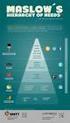 PROGRAMMA CORSO MOS-ALFABYTE LEZIONI PER TUTTI: Microsoft Word 2003 Expert (8 lezioni) Microsoft Excel 2003 Expert (8 lezioni) Microsoft PowerPoint 2003 Comprehensive (8 lezioni) INDIRIZZO AMMINISTRATIVO:
PROGRAMMA CORSO MOS-ALFABYTE LEZIONI PER TUTTI: Microsoft Word 2003 Expert (8 lezioni) Microsoft Excel 2003 Expert (8 lezioni) Microsoft PowerPoint 2003 Comprehensive (8 lezioni) INDIRIZZO AMMINISTRATIVO:
Sommario. 1. Internet subito Le FAQ di Internet 13. Sommario vii
 Sommario 1. Internet subito 1 Internet e il web 2 Alla scoperta della finestra di Internet Explorer 3 Ricercare sul Web 4 Usare schede e finestre 6 Scaricare Windows Live 7 Conoscere la posta elettronica
Sommario 1. Internet subito 1 Internet e il web 2 Alla scoperta della finestra di Internet Explorer 3 Ricercare sul Web 4 Usare schede e finestre 6 Scaricare Windows Live 7 Conoscere la posta elettronica
PROGRAMMA PER LA PROVA DI ACCERTAMENTO
 PROGRAMMA PER LA PROVA DI ACCERTAMENTO PARTE 1 Fondamenti di informatica Questa sezione ha lo scopo di presentare i principali argomenti teorici che stanno alla base del funzionamento di un elaboratore
PROGRAMMA PER LA PROVA DI ACCERTAMENTO PARTE 1 Fondamenti di informatica Questa sezione ha lo scopo di presentare i principali argomenti teorici che stanno alla base del funzionamento di un elaboratore
PROGRAMMAZIONE INFORMATICA PRIMO BIENNIO. Liceo Scientifico opzione Scienze Applicate
 PROGRAMMAZIONE INFORMATICA PRIMO BIENNIO Liceo Scientifico opzione Scienze Applicate Anno scolastico 2017-2018 Programmazione di Informatica pag. 2 / 8 INFORMATICA - PRIMO BIENNIO OBIETTIVI SPECIFICI DI
PROGRAMMAZIONE INFORMATICA PRIMO BIENNIO Liceo Scientifico opzione Scienze Applicate Anno scolastico 2017-2018 Programmazione di Informatica pag. 2 / 8 INFORMATICA - PRIMO BIENNIO OBIETTIVI SPECIFICI DI
PROGRAMMA DISCIPLINARE SVOLTO a. s / 2016
 PROGRAMMA DISCIPLINARE SVOLTO a. s. 2015 / 2016 DOCENTI: TESTARDO CINZIA, BARBAGALLO CARMELO CLASSE 1 a IF DISCIPLINA TECNOLOGIE INFORMATICHE MACROARGOMENTI che sono stati trattate nel corso del corrente
PROGRAMMA DISCIPLINARE SVOLTO a. s. 2015 / 2016 DOCENTI: TESTARDO CINZIA, BARBAGALLO CARMELO CLASSE 1 a IF DISCIPLINA TECNOLOGIE INFORMATICHE MACROARGOMENTI che sono stati trattate nel corso del corrente
Corso base di informatica. Presentazione del corso
 Corso base di informatica Presentazione del corso Informazioni generali L' Associazione Culturale Saonarattiva ha iniziato a lavorare nel campo dell'informazione tecnologica per adulti ed anziani nell'ottobre
Corso base di informatica Presentazione del corso Informazioni generali L' Associazione Culturale Saonarattiva ha iniziato a lavorare nel campo dell'informazione tecnologica per adulti ed anziani nell'ottobre
